커널 DMA 보호 활성화 가이드
커널 직접 메모리 접근(DMA) 보호는 외부 주변 장치의 메모리 무단 접근을 방지하는 Windows 보안 기능입니다. 먼저 다음 방법으로 커널 DMA 보호가 활성화되어 있는지 확인합니다:
시스템 검색 상자에 "msinfo32"를 검색하고 "시스템 정보"를 클릭하여 엽니다.
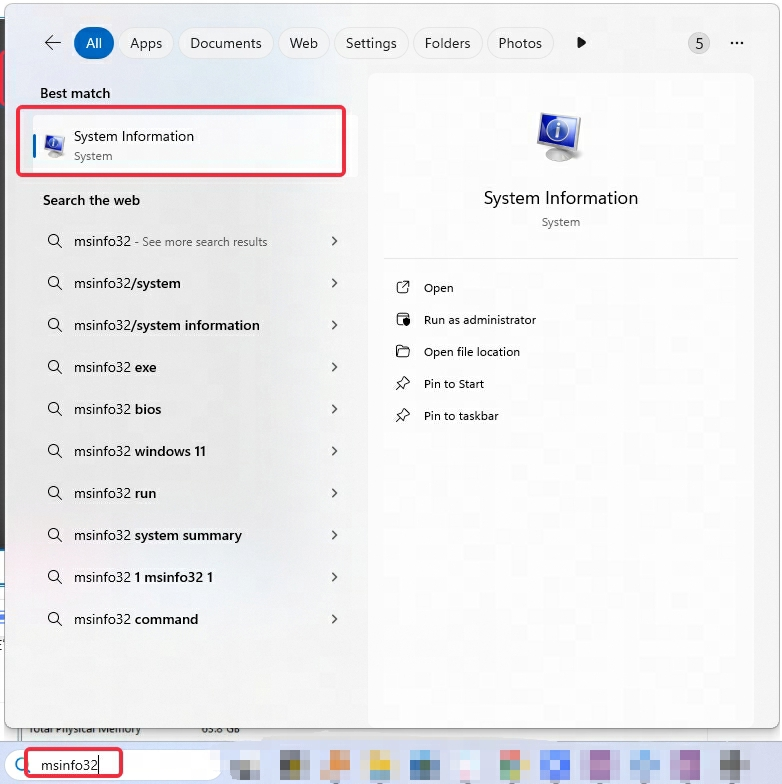
"시스템 정보" 페이지에서 "시스템 요약" 섹션을 아래로 스크롤하여 "커널 DMA 보호"를 찾아 활성화 여부를 확인합니다.
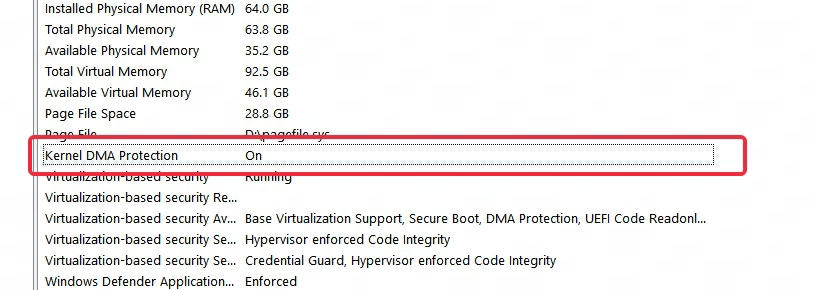
활성화되어 있다면 변경할 필요가 없습니다. "비활성화됨"으로 표시되면 다음 단계에 따라 수동으로 활성화하십시오:
이전에 열었던 "시스템 정보" 페이지에서 컴퓨터의 마더보드 제조사를 확인합니다.

컴퓨터를 재부팅하고 부팅 과정 중에 마더보드 BIOS 시작 키를 눌러 BIOS 모드로 들어갑니다.
참고: 마더보드 브랜드에 따라 BIOS 시작 키가 다릅니다. 사용자는 아래 그림에 정리된 정보를 확인하거나 자신의 마더보드 브랜드에 대한 BIOS 시작 키를 검색할 수 있습니다.
| 마더보드 제조사 | Asus | Lenovo | Gigabyte | Acer | HP | MSI | Dell |
| BIOS 시작 키 | F2 또는 Delete | F2 또는 Fn+F2 또는 F1 | F12 | F2 | F10 또는 Delete | Delete | F2 |
BIOS 모드에서 IOMMU(인텔 VT-d, AMD-Vi)와 커널 DMA 보호를 활성화합니다.
참고: 각 마더보드 브랜드의 BIOS 페이지는 다르며, 옵션 이름이 완전히 일치하지 않을 수 있습니다.
"(마더보드 이름) 마더보드(Intel/AMD) 플랫폼에서 IOMMU(인텔 VT-d, AMD-Vi) 및 DMA 보호를 활성화하는 방법"에 대한 튜토리얼 비디오를 검색하거나 마더보드 제조사의 웹사이트를 방문하여 지침을 따르는 것이 좋습니다.
마더보드 BIOS에서 관련 설정이 없는 경우 BIOS 버전이 오래되어서일 수 있습니다. 진행하기 전에 BIOS 버전을 먼저 업그레이드하십시오.
BIOS에서 설정을 완료한 후 종료하고 변경 사항을 저장하여 시스템 부팅 프로세스를 계속합니다. 성공적으로 부팅되면 "시스템 정보"의 "커널 DMA 보호"가 "활성화됨"으로 표시됩니다.
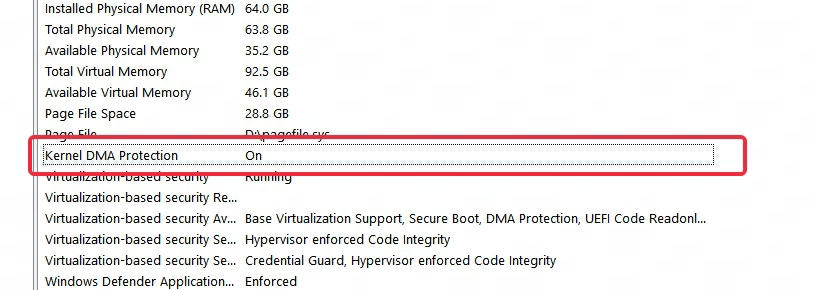
메인보드 활성화 단계
MSI 메인보드:
인텔 플랫폼:
BIOS에 들어가서 OC(오버클럭)를 선택한 후 CPU 기능을 찾아 Enter 키를 누릅니다.
CPU 기능에서 Intel VT-D 기술을 Enabled로 설정합니다.
Control IOMMU Pre-boot Behavior 옵션이 있으면 Enable IOMMU during boot로 설정하고, 해당 옵션이 없으면 Enable IOMMU로 설정합니다.
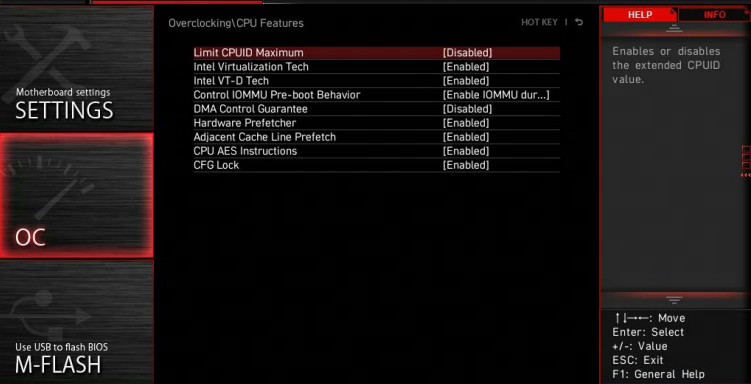
AMD 플랫폼:
BIOS에 들어가서 OC(오버클럭)를 선택한 후 고급 CPU 설정을 찾아 Enter 키를 누르고, 그 다음 AMD CBS를 찾아서 Enter 키를 누릅니다.
AMD CBS에서 IOMMU를 Disabled/Auto에서 Enabled로 설정합니다.
DMA 보호 및 DMAr 지원 옵션이 있으면 둘 다 Disabled/Auto에서 Enabled로 설정합니다.

ASUS 메인보드:
인텔 플랫폼:
BIOS에 들어가서 F7을 누르거나 오른쪽 하단의 Advanced Mode를 클릭하여 고급 페이지로 들어갑니다.
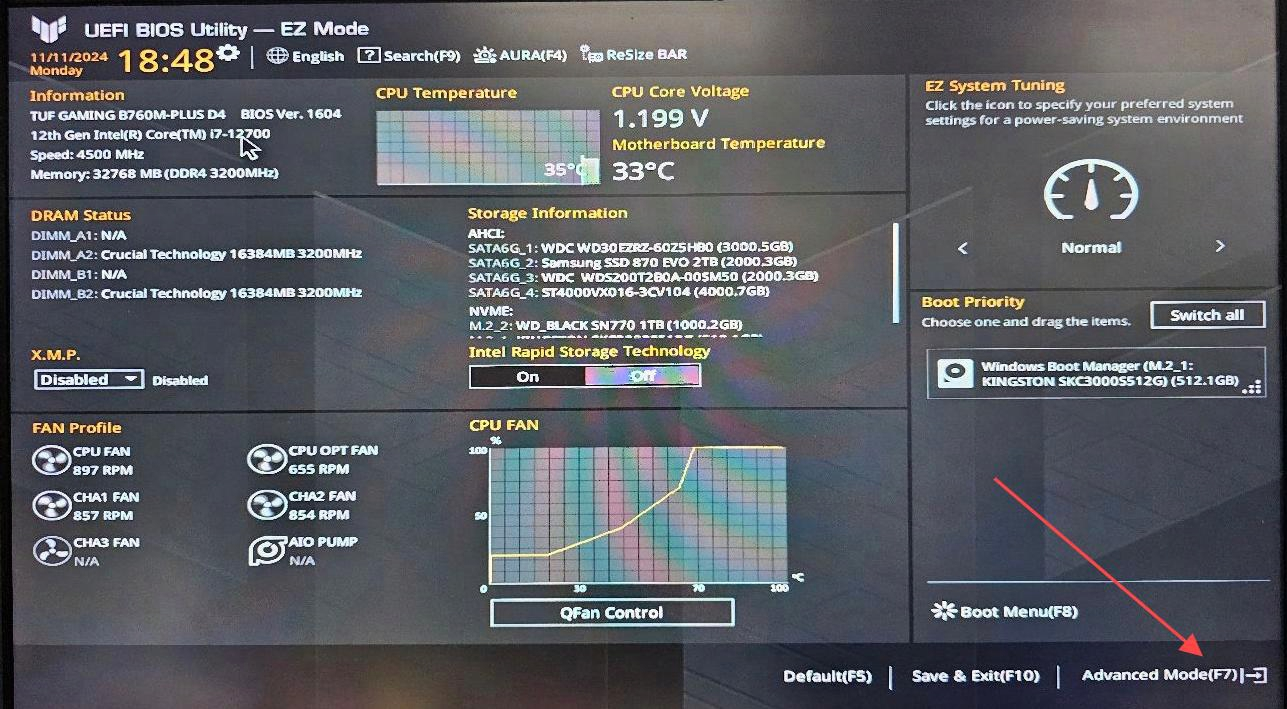
System Agent (SA) Configuration을 선택하고 클릭하여 들어갑니다.
VT-d를 Enabled로 설정하고 Control IOMMU Pre-boot Behavior를 Enable IOMMU during boot로 설정합니다.
Enable IOMMU during boot 옵션이 없으면 Enable IOMMU로 설정합니다.
AMD 플랫폼:
BIOS에 들어가서 F7을 누르거나 오른쪽 하단의 Advanced Mode를 클릭하여 고급 페이지로 들어갑니다.
AMD CBS를 선택하고 클릭하여 들어가서 IOMMU를 Disabled/Auto에서 Enabled로 설정합니다.
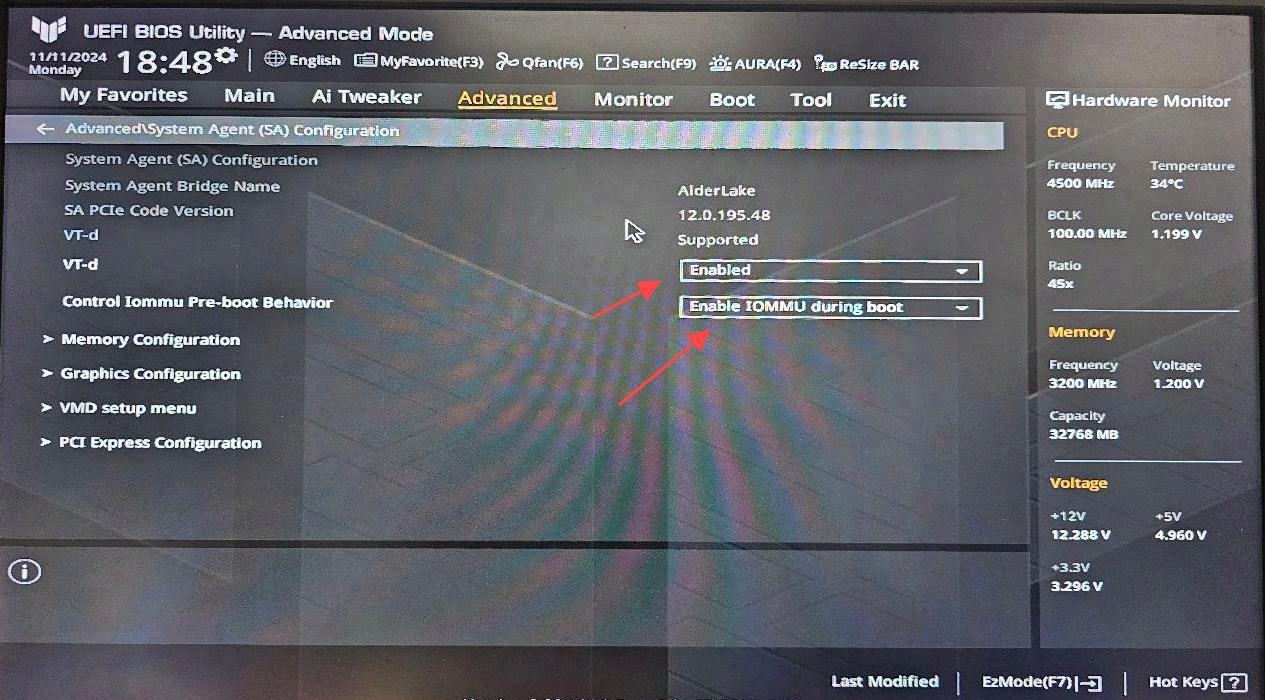
DMA 보호 및 DMAr 지원 옵션이 있으면 둘 다 Disabled/Auto에서 Enabled로 설정합니다.

